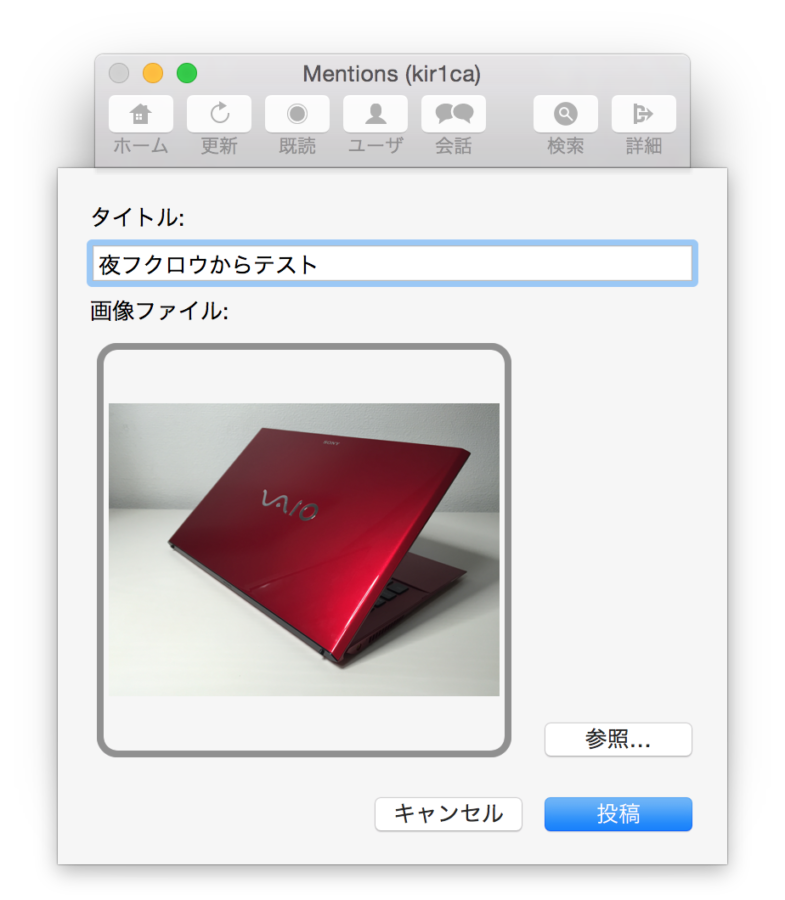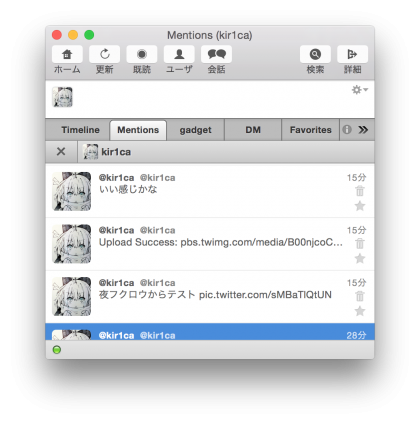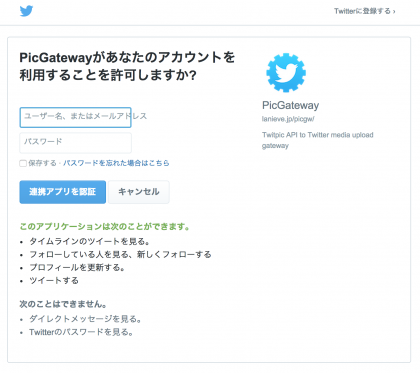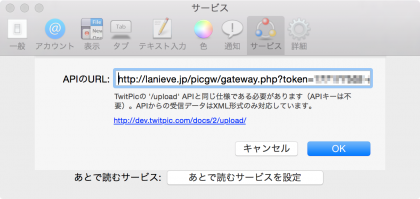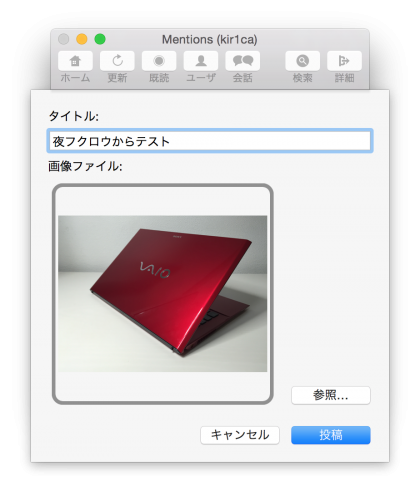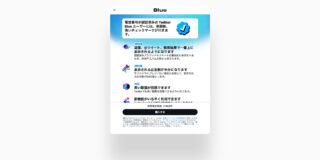夜フクロウはMacで人気のTwitterクライアントですが、Twitter公式(pic.twitter.com)への画像のアップロードには対応していません。そこでサードパーティのサービスを使ってTwitterにYoruFukurouから画像を投稿する方法を紹介します。
夜フクロウは投稿時に画像を一緒に送信せず、一度アップローダーに画像を投稿してURLを投稿フォームに挿入する仕様のため、ツイートと一緒に画像を送信するTwitter公式の画像アップローダーは利用できませんでした。そこで、画像アップロードの際のキャプション欄にツイートを入力してTwitter公式に送信できるサービスTwitpic API to twitter media upload gateway(beta)を使うと夜フクロウの画面上からTwitter公式に画像をアップロードする事ができます。
使い方

まず、Twitpic API to twitter media upload gateway(beta)を開きSign in with Twitterをクリックして認証に飛びます。
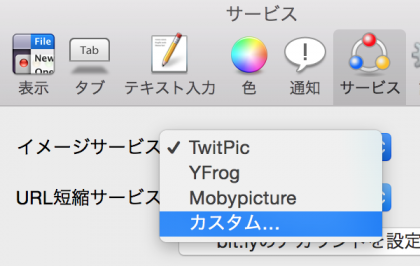
続いて夜フクロウを開き、上部のメニューから「夜フクロウ」→「環境設定」→「サービス」から「イメージサービス」を「カスタム」に設定。
あとは通常通り夜フクロウに画像をドラッグ&ドロップするなどの方法で画像をアップロードすればOK。ただ、Twitter公式アップローダーの仕様で画像を送信してしまうとツイートが投稿されてしまうので、画像と一緒に文章をツイートしたい場合はツイート本文は画像投稿ダイアログのタイトル部分に入力する必要があります。
サードパーティの画像アップローダーはサービス中止騒ぎになったりと決め手がない中で、Twitter公式アップローダーに画像が投稿できないという欠点が気になっている夜フクロウのユーザーは意外と多いのではないかと思います。Twitter公式に直接アップできると便利なので、ぜひ設定してみてはいかがでしょうか。また不具合として画像サイズが大きすぎる場合にはエラー無しに投稿が失敗してしまうようなので、投稿出来ない場合は画像を縮小して送信すると良いかもしれません。